Важно е да се разбере, че функционалността на AutoCAD е по-ниска от професионалните системи за компютърно проектиране, но е напълно достатъчна за лични нужди (моделиране на собствена вила, интериор на стая, ландшафтен дизайн).
Освен това, в сравнение с други сложни програми, AutoCAD не изисква дългогодишно обучение в университети. Достатъчно е да преминете курс за обучение, да прочетете специализирана литература, да гледате видео уроци и дори начинаещ ще може уверено да управлява основните функции на системата. А отговорът на високоспециализирани въпроси винаги може да бъде намерен в специализирани форуми.
AutoCAD + архитектурно и инженерно проектиране
Защо AutoCAD е толкова популярен в дизайна? С голямо разнообразие от приложения.
Първо, с тяхна помощ е възможно, без да имате специализирани умения в архитектурата или инженерството, да се разработят компетентни сложни модели. Всяка добавка включва набор от инструменти и готови решения.
Второ, за започване на строителството е необходим определен пакет от документация. Можете да го приготвите сами, но за това ще трябва да отделите повече от един ден в събиране на актуална информация и разбиране на тънкостите на дизайна. И все пак има шанс за грешка. Приложенията на AutoCAD включват функционалност за разработване на свързана документация. Освен това има отделен модул, предназначен за изготвяне на чертежи в съответствие с настоящите GOST и SPDS (система за проектна и строителна документация).
- архитектура- Допълнение за архитектурно проектиране.
- Електрически- добавка за проектиране на електронни системи за управление (системи за управление).
- Граждански 3д- добавка за проектиране на земни работи.
- евродепутат- добавка за дизайн инженерни системи(канализация, ВиК, ел., парно, ВиК и пожарна безопасност).
- СтруктурниДетайлизиране- добавка за проектиране на стоманобетонни и стоманени конструкции.
- P&документ за самоличност- Допълнение за проектиране на тръбопроводи.
С помощта на AutoCAD наистина можете да проектирате къщата на мечтите си, както се казва, "от и до".

Колко полезен е AutoCAD?
- Спестяване на пари и време- след завършване на курса за обучение, вие ще можете самостоятелно да подготвите проект за вашата къща, което ще ви спести от 40 000 рубли (средно една архитектурен дизайндом струва 100 рубли на квадратен метър). Освен това работата с проектантското бюро включва многократни преговори с архитекта. Не е толкова лесно да обясниш на друг човек как точно виждаш бъдещия си дом.
- Планиран резултат- още по-често се случва да предполагаме само желанията си, но не можем да решим, докато не видим тяхното изпълнение. AutoCAD ще ви позволи да модифицирате модела за неопределено време, да го разглеждате от всички ъгли и дори да го отпечатате на 3D принтер, за да се уверите сами, че всяка функция отговаря на вашите очаквания.
- Печеливша професия- в условията на съвременното развитие на строителния пазар, когато всяка година се строят няколкостотин хиляди къщи, а поръчките за ремонт са "безброй", работата на проектант или дизайнер става много печеливша. В същото време можете или да получите работа в специализирана компания, или да отворите собствен бизнес и дори да работите от вкъщи.
Ако се интересувате от възможноститеAutoCAD, каним ви да се запознаете с курсовете за обучение "AutoCAD" (9 урока, 36 часа), "Интериорен дизайн + AutoCAD" (24 урока, 96 часа) или "Интериорен дизайн + Дизайн + AutoCAD" (33 урока, 132 часа). След завършване на обучението ще получите официален сертификат за квалификация от GCCPE.
Докато създавате проект за дипломираненеобходимо е да се подготвят материали, да се създаде основа, въз основа на която впоследствие се изготвят планове за основи, тавани, покрития, греди и покриви. Тази основа, разбира се, е строителният план.
За да начертаете план на сграда в AutoCAD (AutoCAD), трябва да можете да използвате инструментите за прехвърляне, сегменти, копиране, огледално отразяване и изместване на линиите на определено разстояние. Всичко това е разкрито в урока по-горе. Ще бъде добре, ако се опитате да приложите тези знания успоредно с гледането на записа. Само в този случай обучението ще бъде успешно.
По едно време не намерих безплатно AutoCAD видео уроци, така че създавам своя собствена, за да е по-лесно на учениците да придобият знания в строителството, а не в рисуването. Повече информация за видео уроци. Между другото, можете да използвате други програми за рисуване. В раздела на този сайт статии за програми за рисуванеще разгледаме малко известни програми, които са по-пригодени към вътрешните стандарти.
Как да нарисувате план на къща в autocad
В началото на изчертаването на план на къща е необходимо да се начертаят осите му: вертикални и хоризонтални.

След това трябва да нарисувате линиите на стените с помощта на обектно закрепване, линиите на стените се изчертават от двете страни на всички оси.



Само да знаете как да използвате инструменти не е достатъчно, поради което в моите курсове ще видите на практика как да направите проект стъпка по стъпка, например от видеоурока „Как да нарисувате план на къща в AutoCAD“, можете да видите че първо трябва да нарисувате хоризонтални и вертикални оси, след това с помощта на инструмента за изместване трябва да направите стените на сградата. Видеото разглежда само основните стени, тъй като е много важни елементикоито изискват отделно разглеждане. В бъдеще ще трябва да видите следните уроци, които ще ви кажат как да приложите към чертежа
Autocad е лидер на пазара в софтуер за създаване на чертежи, диаграми, планове и проекти. За почти 35 години от своето съществуване разработчиците не само направиха възможно създаването проектна документацияв електронен вид, като се вземат предвид всички приложими изисквания, но също така ежегодно работят върху удобството на процеса и разширяване на функционалността на програмата.
Създаване на проект за къща в Autocad
Програма за AutoCAD дизайнпредназначен за .
Пълен набор от 2D команди ви позволява да създавате чертежи, да ги променяте и пускате.
Програмата работи с DWG файлове. Благодарение на това файловете на проекта могат лесно да бъдат прехвърлени на други специалисти. Освен това можете да персонализирате потребителския интерфейс на програмата, за да отговаря на вашите нужди.
Ако по-рано, поради несъвършенството на софтуерните инструменти, беше по-лесно за разработчиците да работят с молив върху хартия, днес въпросът за с помощта на Autocadв професионална среда дори не се обсъжда. Повечето фирми, които се занимават с дизайн по някакъв начин, работят в Autocad.

Пример за план на къща в Autocad
Образователни програми във висшите образователни институциивключват цели дисциплини, посветени на тази програма. Междувременно, въпреки неограничените възможности в своята област, софтуерният интерфейс е доста интуитивен. За да започнете, просто изтеглете Autocad и го инсталирайте на вашия компютър.
Къде и как да изтеглите Autocad
Autocad е софтуерна програма, разработена от Autodesk. Можете да се запознаете с цялата линия на неговите продукти, да видите цените и да изтеглите Autocad от официалния уебсайт. Цялата информация е достъпна на руски език.
Основната версия на програмата е достъпна за изтегляне - класическият Autocad и специализирани добавки, предназначени за извършване на работа с тесен профил: платформи, архитектура и строителство, промишлено производство.
В зависимост от типа потребител и продължителността на лиценза цената също ще варира. 
Максималната конфигурация струва около 400 хиляди рубли, а цената за тримесечен лиценз за основния пакет варира от 10 до 30 хиляди рубли. Подробна информация е налична след регистрация.
За да инсталирате програмата, трябва лицензионен ключили код, който може да бъде получен чрез закупуване на подходящ пакет услуги. Активирането на Autocad е възможно без инвестиции. Но в този случай не е необходимо да въвеждате кода, но не всички функции и инструменти на софтуера ще бъдат налични и само за ограничен период от време. Можете да изтеглите пробна версия на програмата от уебсайта на разработчика, тя ще бъде валидна 30 дни.
Безплатен AutoCAD
Въпреки високата цена на програмата, класическият Autocad може да бъде получен напълно безплатно и законно. Autodesk оферти за изтегляне безплатни версиипрограми, които могат да се използват само за образователни цели.

Класически автокад интерфейс
Това изисква регистрация в сайта. Можете сами да изтеглите и изучавате AutoCAD. Основната целева аудитория са студенти и преподаватели от висши учебни заведения.
Цялата функционалност на програмата с образователен лиценз е запазена, единствената разлика от търговските версии е, че всички създадени документи, запазени в pdf или изпратени за печат, ще бъдат маркирани със специална икона: образователен лиценз. Използването на такава програма за работни или търговски цели ще бъде много неудобно.
Пиратски версии на Autocad
В RuNet и не само можете да намерите много оферти за изтегляне на безплатната руска версия на Autocad. Лични блогове, сайтове с различен компютърен софтуер, торенти обещават бързо и абсолютно безплатно изтегляне на инсталатора на програмата, крак и уж лицензиран код.

Пример за чертеж в autocad
Трябва да бъдете много внимателни с такава информация, тъй като шансът да хванете вирус и да загубите лични данни на вашия компютър е много по-голям, отколкото действително да получите точната програма абсолютно безплатно.
Проблеми с инсталирането и стартирането на Autocad
AutoCAD, както и компютрите, на които е инсталиран, са несъвършени, поради което могат да възникнат различни повреди и грешки по време на инсталация или работа. Най-често срещаният проблем е грешка 1406. Причините за появата му могат да бъдат няколко: от банални вируси и зловреден софтуер, попаднали на вашия компютър и повредени програмни файлове, до грешки в инсталатора на програмата.
За да коригирате ситуацията, трябва да лекувате компютъра си, да възстановите системния регистър, да проверите за актуализации за различни програми и устройства. Ако всичко това не помогне, можете да върнете системата назад, за да отмените последните действия, които биха могли да причинят грешка 1406. 
Ако това не помогне, най-вероятно ще трябва да преинсталирате Autocad и системата.
Научете се да работите в Autocad
Овладяването на Autocad за начинаещи е доста просто, ако човек има малко инженерно образование и процесът на проектиране е нов само в електронен вид, а не сам по себе си. Тоест, ако дори без програма потребителят лесно чете и създава чертежи, проекти, работи с диаграми и модели, тогава прехвърлянето на знанията му от хартия на монитор наистина не е трудно.
За такива начинаещи софтуерният интерфейс е наистина интуитивен и удобен, а за работа ще бъде достатъчно да прочетете кратка инструкция.
В случай, че процесът на проектиране е толкова нов за вас, колкото и самата програма, тогава ще бъде трудно да го разберете без външна подкрепа. Дори инсталираната руска версия няма да помогне. Във всеки случай ще трябва да изтеглите урока за Autocad, да гледате видео уроци за Autocad.
Необходимата информация може да бъде намерена на уебсайта на разработчика и онлайн. Безплатни уроци под всякаква форма и съпътстваща литература са представени в Интернет в огромно количество и с всякакво качество. Обучение по AutocadЩе отнеме време, в университетите тази програма се изучава повече от един семестър. Най-трудното нещо при овладяването на програмата е нейната правилна конфигурация. Тъй като именно от този параметър зависи лекотата на използване и съответствието с конкретно изискване. Следователно в урока на Autocad значителна част е заета от информация за избора на подходяща конфигурация.
Autocad 2016 версия
От 2003 г., всеки март, Autodesk пуска годишна актуализация за Autocad. 2015 г. не беше изключение. През март производителят представи 30-та версия, която в момента е достъпна само за абонати. AutoCAD 2016 20.1 ще бъде наличен за тестване на по-късна дата, но засега нека разгледаме характеристиките и разликите на предишната версия, AutoCAD 2015 20.0.
Актуализиран програмен интерфейс
Когато стартирате програмата, се отваря прозорец, в който на първо място е падащо меню с шаблони. Именно от тях всеки потребител започва работа. Това е така наречената зона на създаване.
Едновременно с предложените функции се организира експресен достъп до папки, файлове и интернет проекти.
Файловото меню е изградено по такъв начин, че стана удобно да се работи с няколко документа едновременно, което не беше така преди.
Разработчиците визуализираха отдел "Предишно отворени документи".
За тези, които не искат да се задълбочават във всички тънкости и настройки, но искат веднага да отидат в полето за проектиране, е наличен централният и най-голям бутон за стартиране. Превключването между документи и активни полета следва примера на разделите в браузъра, визуално, бързо и удобно. 
Урокът за Autocad може да не съдържа информация за най-новите версии, което ще направи малко по-трудно работата в новите издания. Промените обаче не са толкова значителни, поне в интерфейса. Промените в тази версия са цветове, стил на лентата с инструменти и дизайн на бутони.
Актуализирана система от бутони за управление
Когато работите с големи проекти, когато са отворени много листове и различни документи, е доста трудно да намерите този, който ви трябва в ограничено поле от етикети. Сега този проблем е решен, всички раздели са преместени надолу, само няколко се показват в самото начало, останалите, които се използват по-рядко, автоматично преминават към вертикалното падащо меню.
Добра работа с бутоните за управление. Добавена функция за персонализиране. Сега, когато създавате 3d модел на Autocad, можете да използвате един набор от инструменти, а когато работите с двуизмерна документация, друг. 
Това решение не само разтовари лентата с инструменти, но и увеличи работната площ.
Вградена помощ за Autocad
Той стана много по-удобен и функционален, особено за начинаещи потребители. Официалните продукти идват с напълно русифицирана помощ, команден ред и възможности за търсене. Във версията за 2015 г. беше добавена тематична разбивка по категории. Но най-удобното е, че желаният бутон, който търсите, се маркира в лентата на задачите, след като отговорът се покаже в прозореца за помощ.
Групиране, подчертаване и селекция
При работа с големи проекти, чертежите на които съдържат много малки елементи, са много важна ролявъзпроизвежда се подсветка.

Пример за създаване на обекти в Autocad
Обектите на Autocad на картата са маркирани с един цвят и когато задържите курсора на мишката върху тях, те го променят, по същия начин с някои промени или изтривания. Ако по-рано, при изграждането на обекти, беше възможно да се избират само в групи или един по един, тогава във версията от 2016 г. се появи такъв инструмент като ласо. Можете да комбинирате елементи в блокове на случаен принцип, като движите мишката. Връзките работят различно, по-точно и бързо.
Групирането на листове на един екран се промени към по-добро. Сега можете да организирате гледането или работата на няколко проекта наведнъж. Листовете са свободно разположени един спрямо друг, нямат твърда връзка, зависимости и програмни мащаби.
Всичко е персонализирано и персонализирано според нуждите на потребителя. С помощта на превъртане на мишката и ctrl можете да промените мащаба на листа, а бързите команди също работят за създаване на копия на документ или негов фрагмент.
Работете с текст
На първо място, това, което хваща окото ви, е промяната в интерфейса на текстовия редактор.

Функционалността не беше добавена, просто стана по-удобно да се използват съществуващите функции. Форматът на номерираните списъци е променен, добавени са различни разделители.
Инструментите, отговорни за правилното показване на дроби и писане на главни и малки букви, са поставени на отделен панел и в падащото меню.
Запазена е функцията SPDS, модул, който отговаря за дизайна на чертежи, а именно шрифтове, стриктно в съответствие с GOST. SPDS е отделен раздел в лентата с инструменти, с бърз достъп и ясни настройки.
Съвместимост на формата
AutoCAD работи усилено за разширяване на своите възможности и интегриране с други програми. По-специално, във версията за 2016 г. се е увеличил броят на форматите, от които можете да импортирате изображения, диаграми, чертежи, планове и графики. Това са не само собствени AutoCAD файлове, но и редица високоспециализирани инженерни и дизайнерски програми.

Съществуващи формати на програмата Autocad
В допълнение към сложните специфични продукти, AutoCAD работи чудесно с добре познати текстови редактори и таблици. Във версията от 2016 г. експортирането на текст във всички известни формати е подобрено, като същевременно се запазва логиката за форматиране и разположение. Прехвърлянето на всякакви данни от програмата, правенето на презентация, отчитането или създаването на база данни вече стана още по-лесно.
Промени в работата с 3D модели
Извършена е много работа, която сериозно промени облака от точки. Работата с този инструмент стана много по-лесна и удобна. AutoCAD стана по-добър в разпознаването на информация, получена от 3D принтери и експортирана в определен формат. Експортирането става съвсем коректно, без допълнителни затруднения за потребителя.

Пример за 3D чертеж в AutoCAD
Облакът от точки може да бъде персонализиран, добавен допълнителни функцииакценти и стилове на показване на проекта. Снимките работят много по-добре, благодарение на което този инструмент стана възможно да се използва за работа със сложни 3D чертежи, при разработване на оформления за реконструкция, преглед на създадени визуализации и други решения.
Производителността на софтуера е значително подобрена, дори и най-мощният компютър вече не може да се справи с 3D графика. Това се осъществява чрез задаване на показване на броя на точките в облака, а също и благодарение на възможността за премахване на ненужни части от обекта, работейки само с желания фрагмент.
Друго предимство на версията от 2016 г. беше модифицирана и подобрена идея, продължена от версията от 2015 г.
Това е работа с карти. Картите в програмата могат да се използват като субстрат, да вземете тяхната информация, да вмъкнете фрагменти и да добавите свои собствени дизайни. 
Удобни малки неща AutoCAD
Autocad се превърна в програма за бестселър не само заради фундаменталните си разработки. Удобство и комфорт при работа - ето защо след професионализъм и яснота обикновените потребители избират продукта:
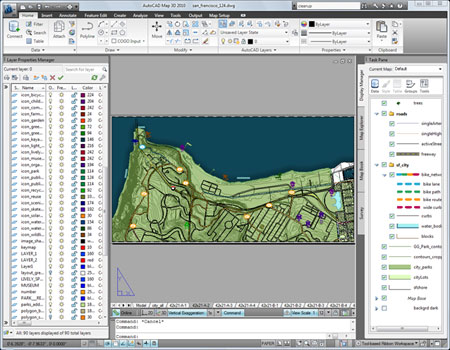
AutoCAD обхваща всички области на работата на дизайнера. В програмата можете както да създавате прости чертежи, така и да работите с проекти, които включват няколко слоя. Това е необходимо при конструиране на триизмерни изображения. Слоевете се използват и при детайлното изследване на най-малките конструктивни елементи.
Динамични блоковеви позволяват да се отървете от излишната работа. Чрез създаване на различни елементи от чертежи и диаграми, които впоследствие ще бъдат използвани повече от веднъж в работата, те могат да бъдат записани в базата данни и след това да се използват готови решения.

Създаване на динамични блокове в Autocad
Блоковете се поддават добре на персонализиране, обектите, въведени в общия регистър, могат да бъдат редактирани, модифицирани, изтривани, класифицирани. Това е особено вярно за сложни геометрични форми и създадени полилинии - фрагменти, състоящи се от различни форми.
Преди да начертаете план на къща в AutoCAD, трябва да вземете решение за вида на бъдещата сграда:
- брой етажи и стаи;
- площ и форма на къщата (правоъгълна, квадратна).
Проект и чертеж на двуетажна вила, създадена в Autocad
Тогава ще ви трябват сами.
Експертите идентифицират няколко строителни технологии за изграждане на къщи:
- камък (използване на тухла, блок от пяна);
- фиксиран кофраж;
- рамка-панел;
- дървени (с помощта на греди или трупи).
Горните технологии се използват за частно строителство. За да създадете сами проект у дома, експертите съветват да използвате или платено. Ако е възможно, можете да закупите лицензирана версия на софтуера. Дизайнът на дома е клон на архитектурата и дизайна.

Оформление на къщата, създадено в AutoCAD
За правилното изпълнение на такава задача се използва многофункционална специална програма. С негова помощ можете:
- изчисляване на консумативи;
- нарисувайте сграда
- моделирайте къща в 3D.
- трудна задача. Следователно, при липса на опит в тази област на дейност, ще е необходима консултация със специалисти. AT в противен случайпрепоръчва се използването на прости онлайн програми. Те са предназначени за икономично строителство и създаване стандартни проектиКъщи. За създаване на оригинална идея се използват по-сложни програми.
Ако желаете, тогава се използва софтуер за проектиране дървени къщи. Позволява ви да създавате 3D моделдървени къщи въз основа на данни за размера на дървените трупи. В този случай потребителят самостоятелно определя местоположението на напречните изрези.

3D модел двуетажна къщанаправени в AutoCAD
В други случаи се използват онлайн програми за 3D моделиране. Такъв софтуер изпълнява проектирането на сгради в полуавтоматичен режим.
Използвайки дадените размери, програмата самостоятелно ще начертае план на къщата. Ако е необходимо, потребителят може да направи свои собствени корекции. Можете да начертаете план на къща в AutoCAD и KOMPAS-3D.
Преди това такива програми се изтеглят и инсталират на компютър.
Списък на софтуера
Програмата Arcon често се използва за проектиране на къщи. Позволява ви да видите бъдещата структура в триизмерен режим. Тази програма е предназначена за решаване на въпроси, свързани с предварителния проект на къща с всякаква сложност. Arcon е онлайн софтуер с ясен и прост интерфейс, който се използва за . Ако е необходимо, потребителят може да го направи, като постави необходимите надписи и размери върху плана. Завършен проектможе да се отпечата.

Проектиране на къща в програмата Arcon
За да се опрости процеса на създаване на план на къща в Аркона, са предоставени различни текстури. Програмната библиотека се състои от повече от 1300 текстури и 3000 интериорни обекта. Ако е необходимо, потребителят може да качи своите елементи в 3ds формат. Програмата Arcon също предоставя функция различни форми. Този софтуер може да се използва за преустройство на помещения. Основните инструменти на такива софтуерни експерти включват:
- дизайнер на врати и прозорци
- изчисляване на сянка, осветление, светлина;
- модул за редактиране или създаване на 3D елементи.
За 3D дизайн на къща можете да използвате безплатна програмаетажен план 3D. С негова помощ можете също да планирате дизайна на всяка стая, да направите необходимите изчисления.
Въведение в AutoCAD
Можете да нарисувате бъдещата сграда в AutoCAD.
Тази програма предоставя възможност за преглед на 8 слайда за създаване на проекти, всеки от които се състои от няколко поделемента. Ако е необходимо, потребителят може да разглежда по всяко време от различни ъгли в 3D режим. Следващата стъпка е да се запознаете с изискванията за проектиране на сградата. На този етап е необходимо:
- Определяне на основните размери на къщата.
- Оформление.
- Строителна зона.
- Изчисляване на консумативи.
Начертаваме план на къща в AutoCAD с помощта на инструментите за трансфер, сегменти, копиране (огледало), изместване на линиите на необходимото разстояние. Затова се препоръчва първо да се проучат софтуерните инструменти.
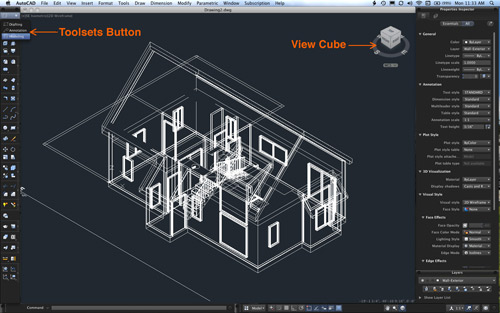
Интерфейс автокад програми
За да направите това, можете да гледате видео уроци или да експериментирате сами.
Завършване на работата
За да начертаете план на къща, ще трябва да начертаете осите му: хоризонтална и вертикална. След това начертаваме линиите на стените с помощта на обективно щракване. Рисуваме ги от 2 страни спрямо цялата ос. След това изтриваме линиите, които излизат отвъд стените. Чрез 3D моделиранеВ AutoCAD можете да решите проблема по няколко начина. Проектирането на къща може да се извърши ръчно (с помощта на 2D примитиви) или можете да създадете няколко взаимосвързани проекции от един 3D модел.
За изграждане на стени използвайте:
- стандартен примитив "Box" и последващо обединение;
- екструдиране на затворен контур;
- екипът на Политело.
Експертите съветват начинаещите да нарисуват план на къща в AutoCAD, използвайки последния метод. 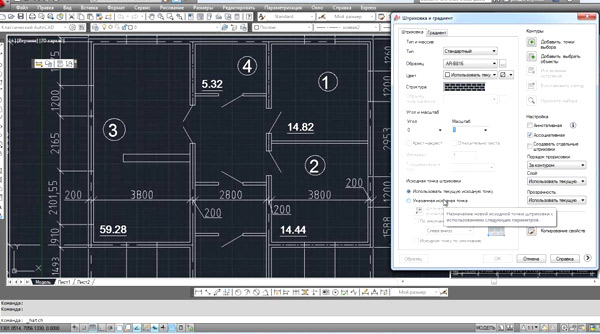
Командата "Polybody" е аналог на 2D, с която потребителят може:
- създаване на дъгообразни сегменти;
- конвертиране на плоски примитиви (кръг, правоъгълник);
- бързо изградете бариери.
Допълнителни функции
Експертите включват динамични блокове, макроси и различни разширения към допълнителната функционалност на въпросния софтуер. Динамичните блокове в AutoCAD са представени като двуизмерни параметрични обекти, които имат различни свойства. С помощта на динамични блокове потребителят може да съхранява различни геометрични реализации в един блок (с различни размерии видимост).
Макросите на AutoCAD са прост инструмент за персонализиране. Функцията Макроси за действие ви позволява да изпълнявате последователно различни команди, които се записват с помощта на инструмента Action Recorder. Менюто Macros се използва за създаване на персонализирани бутони. С тази функция потребителят може лесно да върне записаните по-рано макроси.

Изработка на проект и оформление на къщата в AutoCAD
За работа със струни, въпросният софтуер предоставя специален език - Diesel. С негова помощ се образуват редове с променлив текст. Резултатът се показва на монитора като низ, интерпретиран като команда. Дизелът създава сложни макроси. При използване на AutoCAD във версия LT, поради липсата на всички инструменти за програмиране, се обръща специално внимание на този език.
За да създавате приложения от няколко програми, експертите съветват да използвате AutoCAD с приложението Visual LIPS. Но този софтуер няма възможност за визуално програмиране. За автоматизиране на работата в AutoCAD се използва специален език Lips или неговият диалект (AutoLips). За да се увеличи функционалността на такова приложение, се използва специално разширение - ActiveX.

Чертеж на къща, направена в AutoCAD
С него потребителят ще може да работи с регистъра, файловете и други приложения. За бързо справяне с диалоговите прозорци, експертите съветват начинаещите да използват езика DCL. На базата на AutoCAD, AutoDesk и производителите на трети страни създадоха различни специализирани приложения (AutoCAD Mechanical, MechaniCS), които значително опростяват независим дизайнКъщи.









